Xbox 콘솔은 수년에 걸쳐 극적으로 개선되었습니다. 수년에 걸쳐 게임은 게이머가 충분히 얻을 수 없는 실제와 같은 기능으로 발전해 왔습니다. Xbox에서 좋아하는 게임을 플레이하는 것은 완전히 몰입도 높은 경험이 될 수 있습니다. 그러나 이러한 고급 기능을 사용하면 인터넷 속도가 그다지 좋지 않으면 지연이나 핑 문제가 발생하는 경우가 있습니다. 때로는 게임을 더 빨리 다운로드하고 싶을 때가 있습니다. 오늘날 Forza Horizon 5 및 Mortal Kombat와 같은 게임에는 100GB 이상의 RAM이 필요합니다. 도움이 되는 올바른 인터넷 설정이 없으면 이러한 게임을 다운로드하는 데 오랜 시간이 걸릴 수 있습니다.
1단계: 컨트롤러에서 Xbox 버튼을 누릅니다.
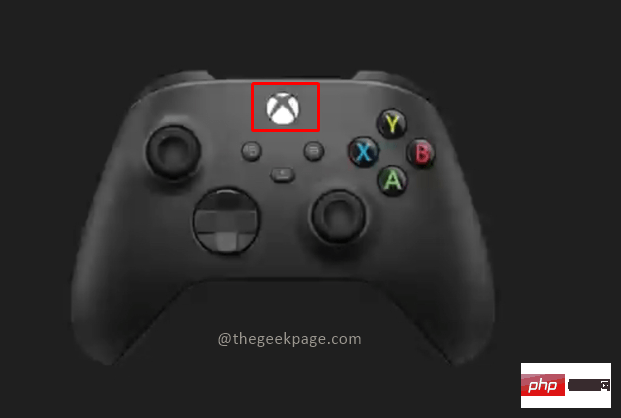
2단계: 프로필 및 시스템으로 이동합니다. 프로필 및 시스템에서 설정을 선택하세요.
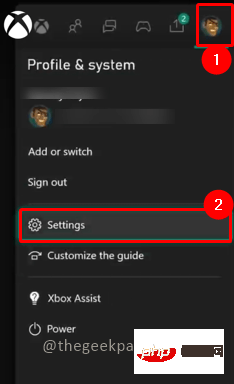
3단계: '일반 ' 탭에서 '네트워크 설정'으로 이동합니다.
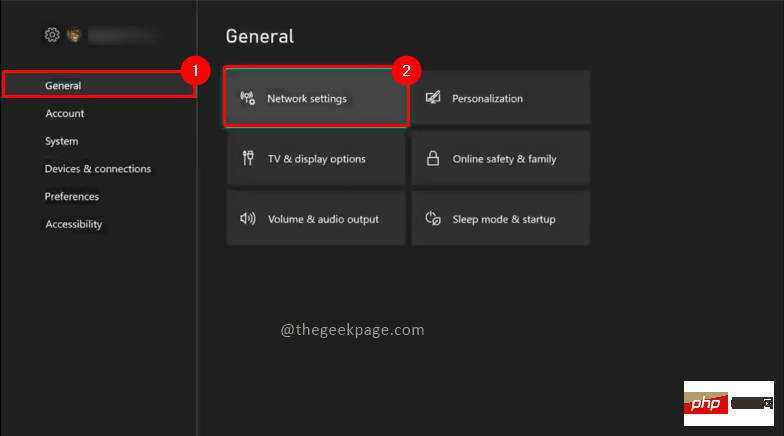
4단계: 네트워크 메뉴에서 네트워크 속도 및 통계 테스트로 이동합니다.
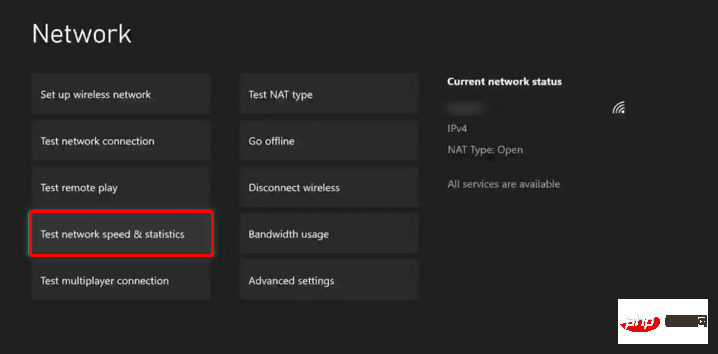
5단계: 자세한 네트워크 통계가 포함된 페이지가 표시됩니다. 권장 설정으로 확인하실 수 있습니다.
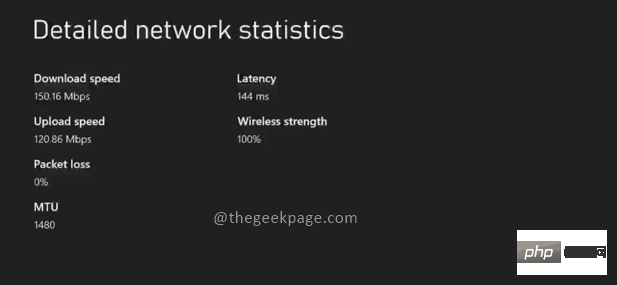
참고 : 연결 속도에 따라 시간이 걸릴 수 있습니다. 표시된 속도가 권장 속도보다 낮은 경우 추가 단계를 수행하여 속도를 높일 수 있습니다.
6단계: 네트워크 메뉴에서 고급 설정을 선택하세요.
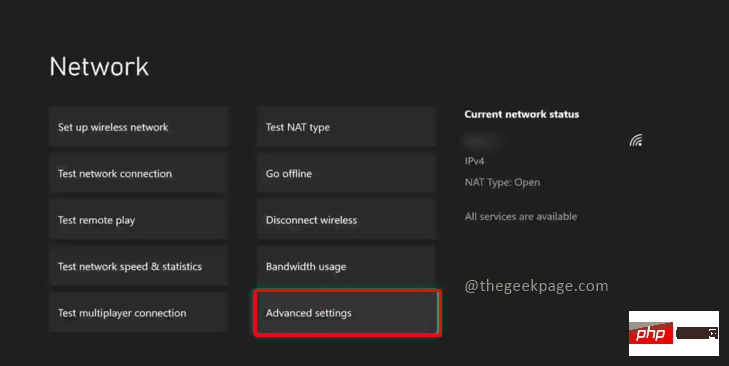
7단계: DNS 설정을 선택합니다.
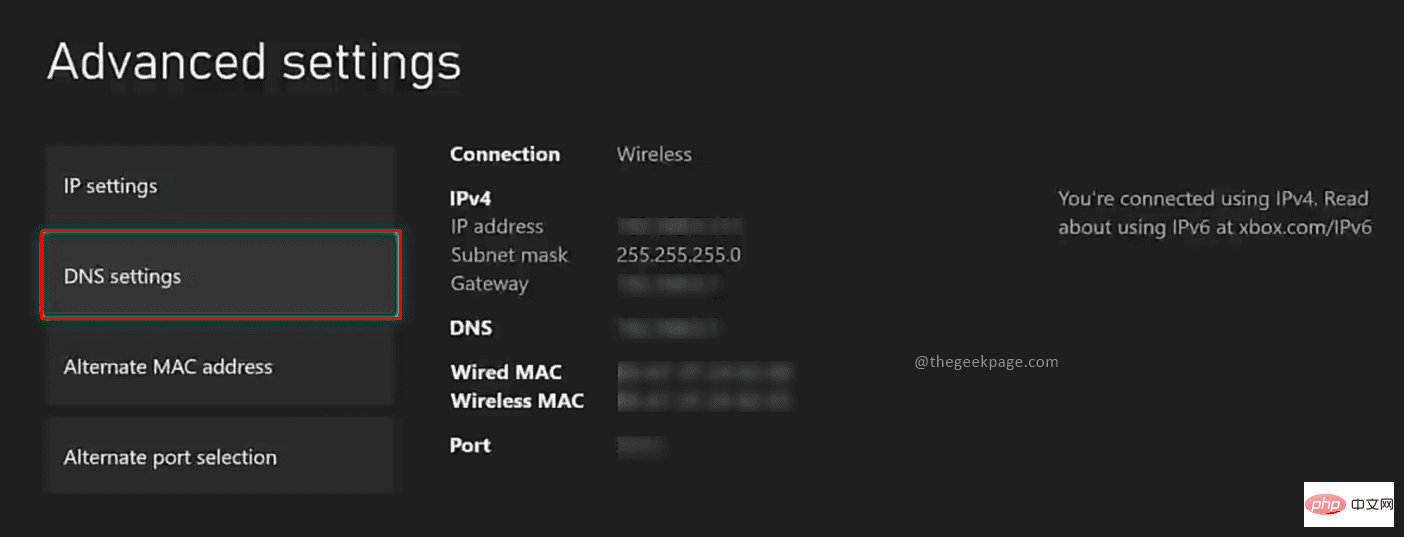
8단계: 수동 옵션을 선택하여 설정을 변경하세요.
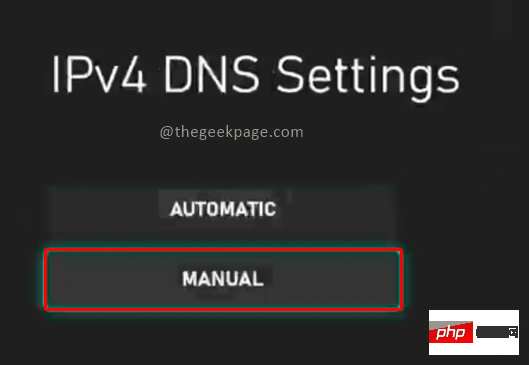
9단계: Change Settings 화면에서 기본 IPv4 DNS에 대해 상자에 숫자 1-0-0-1을 입력합니다.
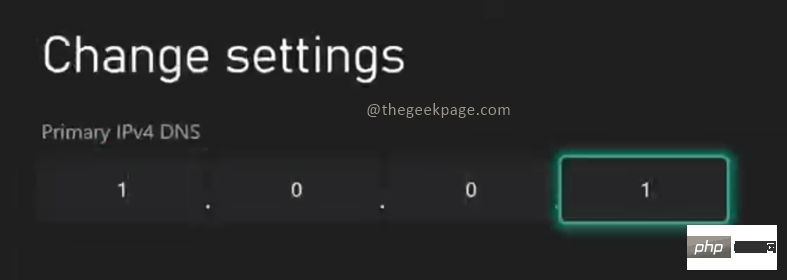
10단계: 보조 IPv4 DNS에 화면과 동일한 번호를 입력하세요.
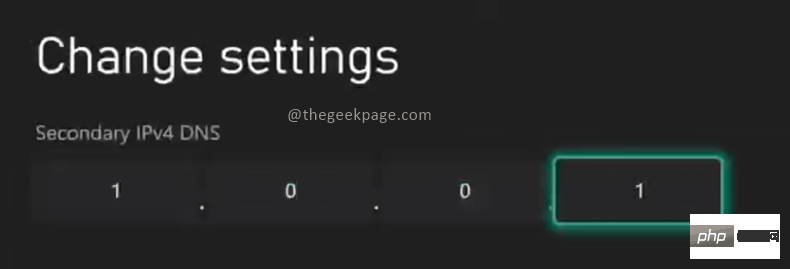
11단계: 고급 설정 메뉴에서 대체 MAC 주소를 선택하세요.
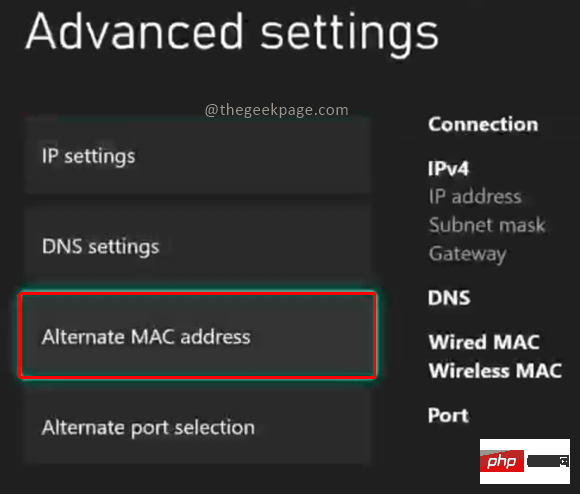
12단계: 지우기옵션을 선택합니다.
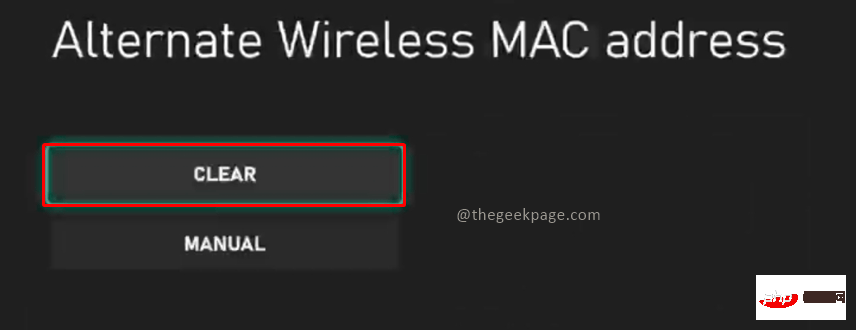
13단계: 본체를 다시 시작해야 합니다. 다음 화면에서 다시 시작 옵션을 선택하세요.
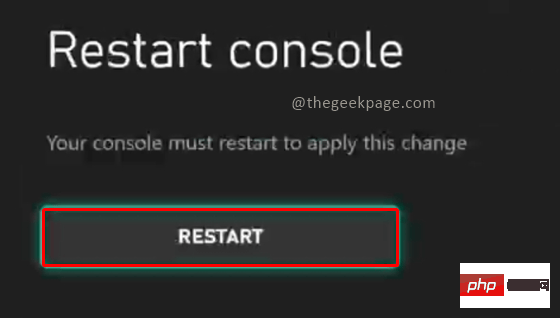
1단계: 컨트롤러에서 Xbox 버튼을 누릅니다.
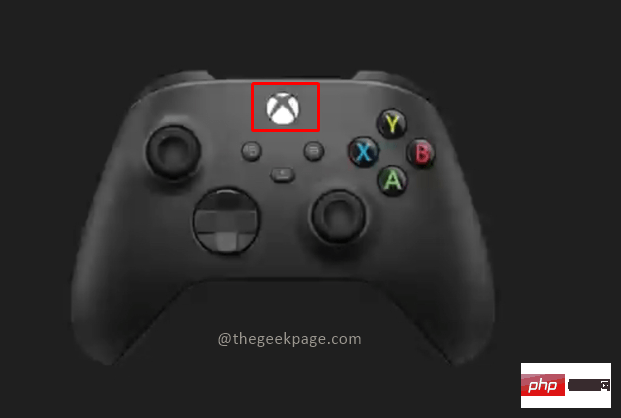
2단계: 앱 섹션으로 이동하여 Microsoft Edge 브라우저를 엽니다.
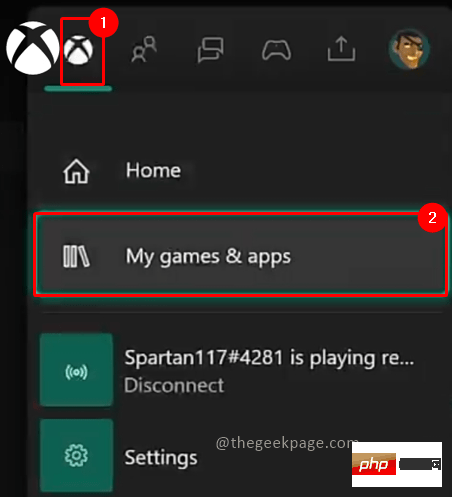
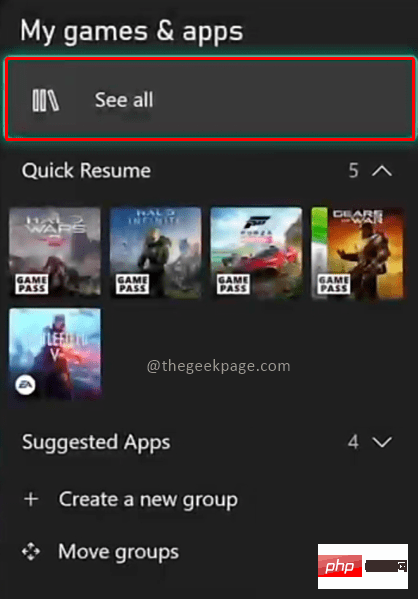

3단계: 검색창에 내 근처의 DNS 서버를 입력하세요.
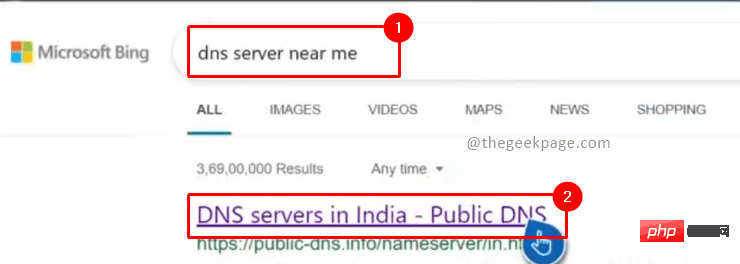
4단계: 최상의 DNS 서버 가용성을 표시하는 링크를 클릭하세요.

이 방법을 사용하면 다운로드 속도, 핑 문제 및 대기 시간 문제를 해결하거나 개선할 수 있도록 인터넷에서 사용할 수 있는 최고의 서버가 표시됩니다. 표시된 값을 입력하고 네트워크 통계를 확인하여 최상의 옵션을 확인할 수 있습니다. 문제가 해결되면 게임 경험이 극적으로 향상됩니다. 이 기사가 유익하고 유용했기를 바랍니다.
위 내용은 Xbox 시리즈 S/X 다운로드 속도, 핑 감소 및 지연 문제를 해결하는 방법의 상세 내용입니다. 자세한 내용은 PHP 중국어 웹사이트의 기타 관련 기사를 참조하세요!